Achten Sie darauf, dass vor dem Scanner genügend Platz für die ausgeworfenen Vorlagen ist.
Überprüfen Sie, ob das Symbol der Scannerposition  (Position bei geradem Scannerpfad) angezeigt wird.
(Position bei geradem Scannerpfad) angezeigt wird.
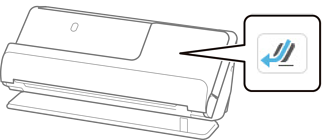
Wenn das Symbol  (Position bei vertikalem Scannerpfad) angezeigt wird, ziehen Sie den Hebel der Positionsauswahl und kippen den Scanner nach hinten.
(Position bei vertikalem Scannerpfad) angezeigt wird, ziehen Sie den Hebel der Positionsauswahl und kippen den Scanner nach hinten.
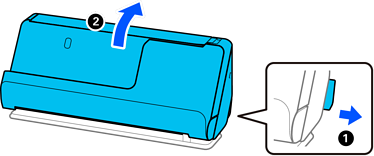
Öffnen Sie das Eingabefach.
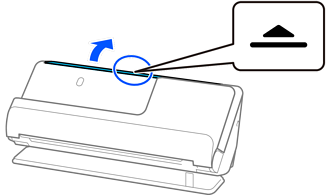
Heben Sie die Eingabefachverlängerung an.
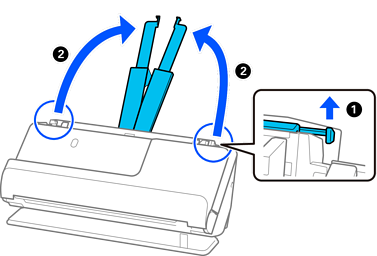
Schieben Sie die Kantenführungen an die Kanten des Eingabefachs heran.
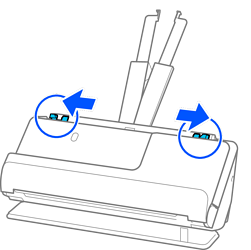
Legen Sie die Plastikkarten mit der zu scannenden Seite nach oben und mit der Oberkante zum ADF ein.
Schieben Sie das Papier in den ADF, bis Sie einen Widerstand spüren.
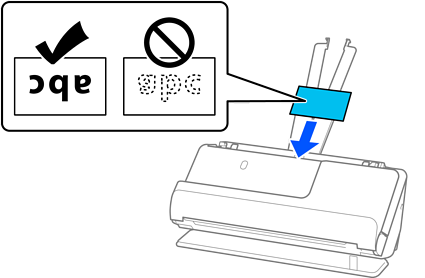
Legen Sie Plastikkarten nicht senkrecht ein.
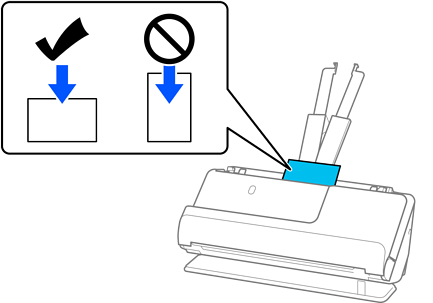
Schieben Sie die Kantenführungen bündig an die Kartenkanten. Andernfalls könnte die Vorlage schräg eingezogen werden.
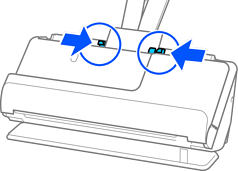
Wenn die Kantenführungen zu weit auseinander oder zu eng sind, wird die Vorlage möglicherweise nicht korrekt zugeführt. Die Kantenführungen müssen so ausgerichtet werden, dass sie die Vorlagenkanten leicht berühren.
Nehmen Sie zum Scannen von Plastikkarten die entsprechende Einstellung im Fenster Epson Scan 2 vor.
Beim Verwenden von Epson ScanSmart können Sie das Fenster „Epson Scan 2“ öffnen, indem Sie auf die folgenden Schaltflächen drücken: Registerkarte Einstellungen > Scannereinstellungen > Scaneinstellungen.
Wählen Sie auf der Registerkarte Haupteinstellungen in Epson Scan 2 die Option Plastikkarte unter Vorlagengröße aus oder wählen Sie Aus in Doppeleinzugsfehler aus. Weitere Einzelheiten finden Sie in der Hilfe von Epson Scan 2.
Wenn Sie Doppeleinzugsfehler auf dem Bildschirm Epson Scan 2 nicht deaktiviert haben und ein Doppeleinzugsfehler auftritt, entfernen Sie die Karte aus dem ADF und legen sie erneut ein.